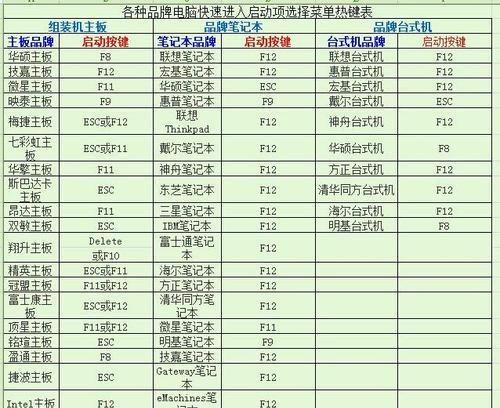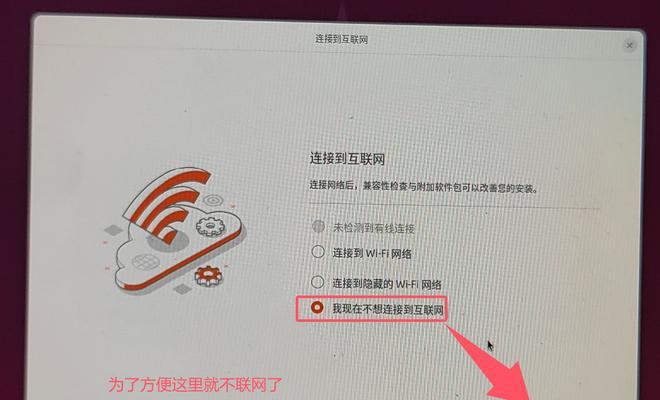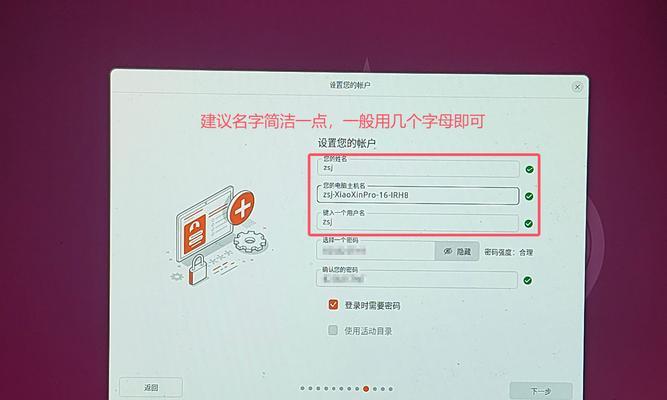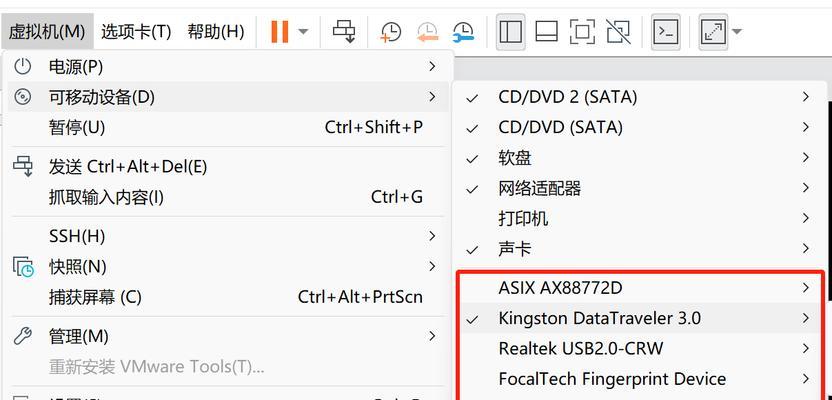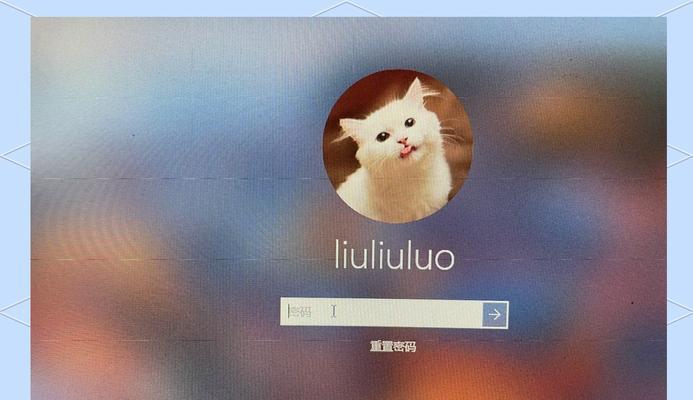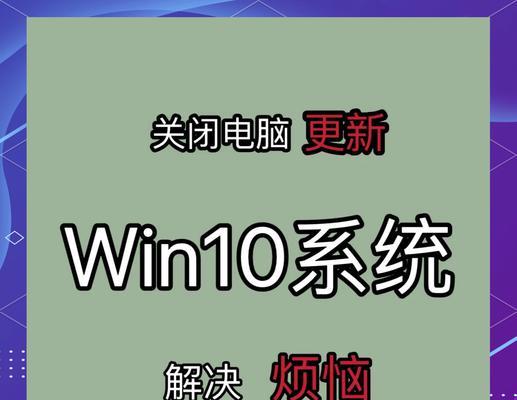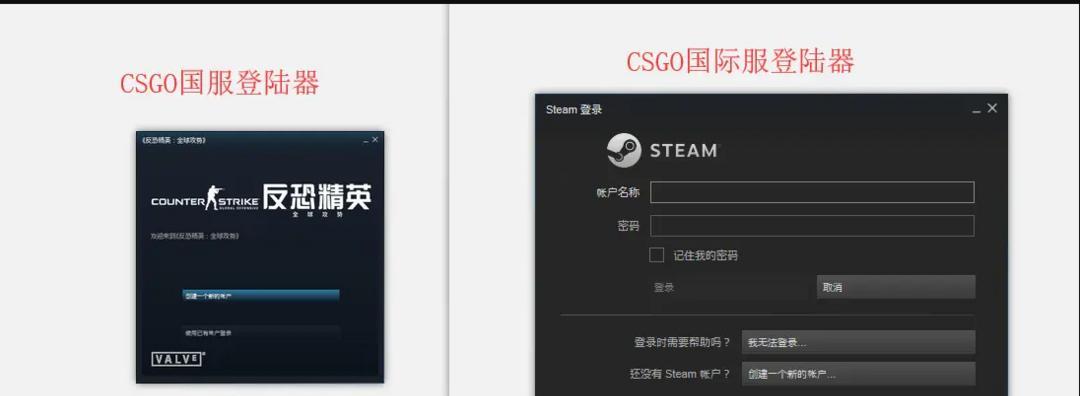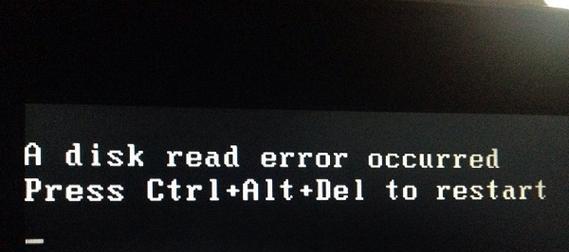随着技术的不断发展,越来越多的用户选择使用优盘来安装操作系统。与传统的光盘安装方式相比,优盘安装Win7系统更加方便快捷。本文将为大家介绍如何使用优盘安装Win7系统,让你能够轻松搭建个人电脑。
1.准备工作:确保你已经拥有一个可用的优盘,并将其中的重要数据备份到其他设备上。
2.下载Win7系统镜像文件:在官方网站或其他可信赖的下载渠道上下载Win7系统镜像文件,并保存到本地计算机上。
3.格式化优盘:插入优盘后,打开“我的电脑”,找到优盘的驱动器,并右键选择“格式化”。在弹出的对话框中选择默认选项,开始格式化优盘。
4.创建启动盘:使用专业的启动盘制作工具(如Rufus),选择优盘作为启动盘,并将之前下载的Win7系统镜像文件加载进工具中。点击“开始”按钮,等待制作完成。
5.设置电脑启动顺序:重启电脑,在开机时按下相应的按键(通常是Del、F2或F12)进入BIOS设置界面。在“Boot”或“启动”选项卡中,将优盘设为第一启动项。
6.保存设置并重启电脑:在BIOS设置界面中保存修改,并重启电脑。电脑将会从优盘中启动,进入Win7系统安装界面。
7.开始安装Win7系统:按照安装界面的提示,选择语言、时区和键盘布局等信息。点击“下一步”按钮,并阅读并同意许可协议。
8.分区与格式化:选择优盘或硬盘上的分区,点击“格式化”按钮,并确认格式化操作。请注意,此操作将会清除分区中的所有数据,请提前备份重要文件。
9.安装进程:选择分区后,点击“下一步”按钮,系统将开始进行安装操作。等待一段时间,直到安装进度条完全填满。
10.安装完成:当安装进度条完全填满后,系统将自动重启。此时,拔掉优盘并等待电脑自动进入Win7系统桌面。
11.设置系统:根据个人需求进行系统设置,包括用户名、密码、网络连接和屏幕分辨率等。
12.驱动安装:连接互联网后,系统将自动寻找并安装适配的驱动程序。如果有特殊硬件需求,可手动安装相应的驱动程序。
13.更新系统:打开Windows更新,检查并安装最新的补丁和驱动程序,以确保系统的安全性和稳定性。
14.安装常用软件:根据个人需求,下载并安装常用的软件程序,如浏览器、办公套件、音视频播放器等。
15.备份系统:完成以上步骤后,建议使用系统备份工具创建一个恢复盘,以备将来需要还原系统时使用。
通过本教程的指导,你可以轻松使用优盘来安装Win7系统。这种方法不仅方便快捷,还能够减少光盘的使用。希望本文对你有所帮助,祝你顺利搭建个人电脑!